Aspekte anlegen und bearbeiten
Um auf der Dashboard-Übersichtsseite ein neues Dashboard-Element anzulegen, gehen Sie wie im Folgenden beschrieben vor:
-
Klicken Sie auf der Dashboard-Übersichtsseite den Button
 . Folgender Dialog wird geöffnet.
. Folgender Dialog wird geöffnet.
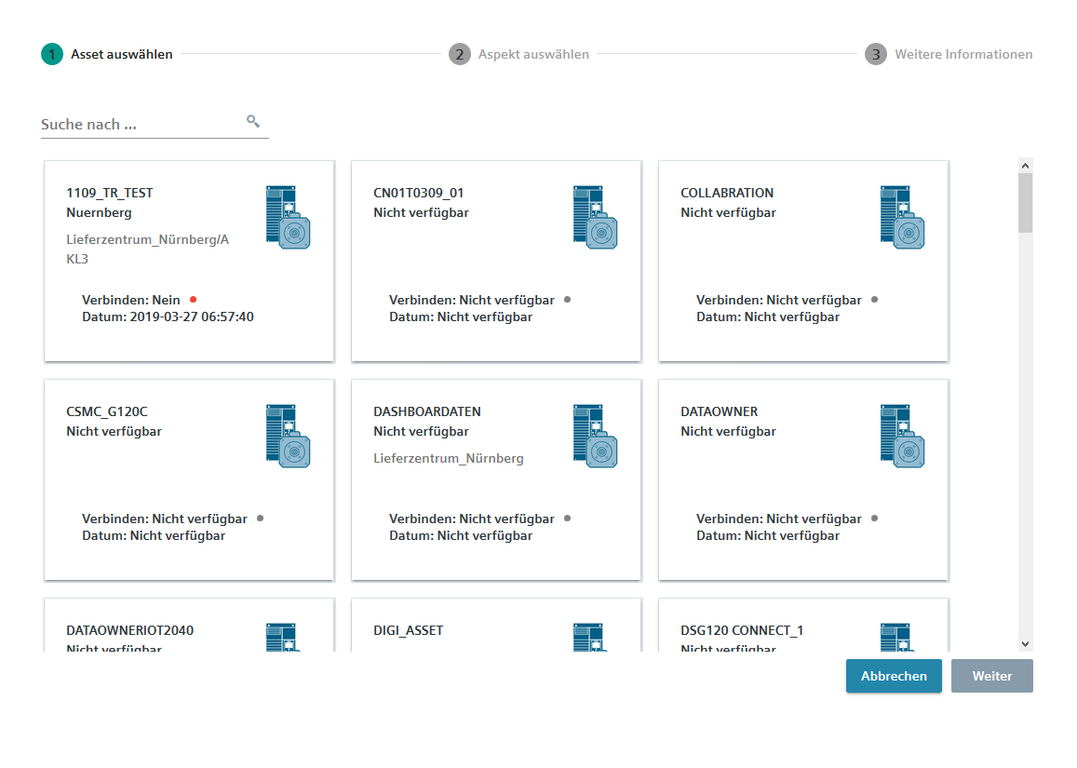
-
Wählen Sie ein Asset aus. Bestätigen Sie die Auswahl mit "Weiter".
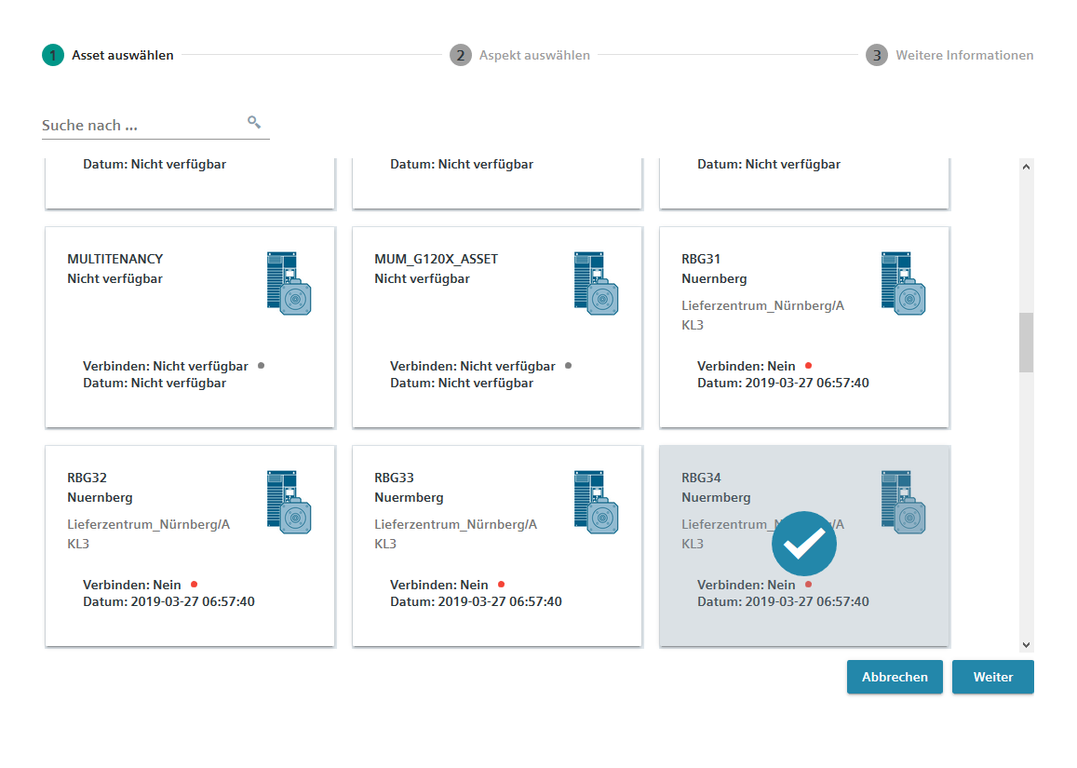
-
Wählen Sie aus der Liste einen Aspekt aus. Bestätigen Sie die Auswahl mit "Weiter".
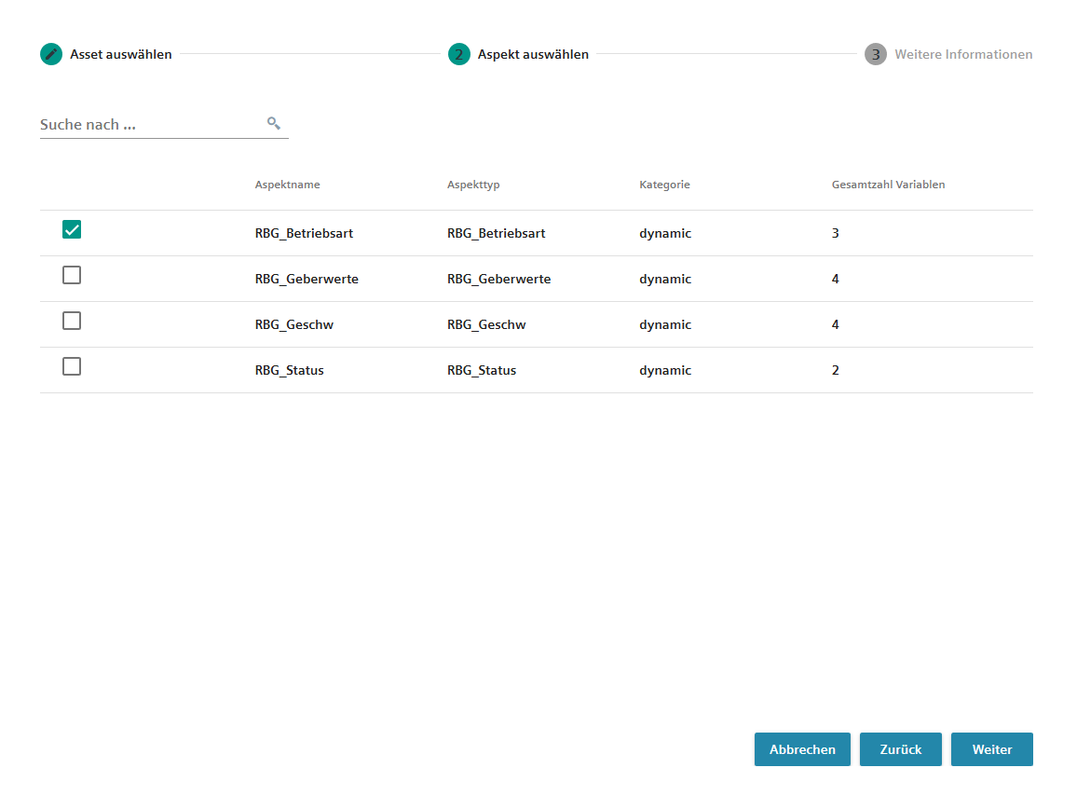
-
Im folgenden Dialog können Sie eine Statuswort-Variable und einen Störcode auswählen und nach Bedarf ein Label für das Dashboard-Element definieren. Damit dieses angezeigt wird, müssen Sie das Häkchen für "Label für Dashboard-Element definieren" aktivieren.
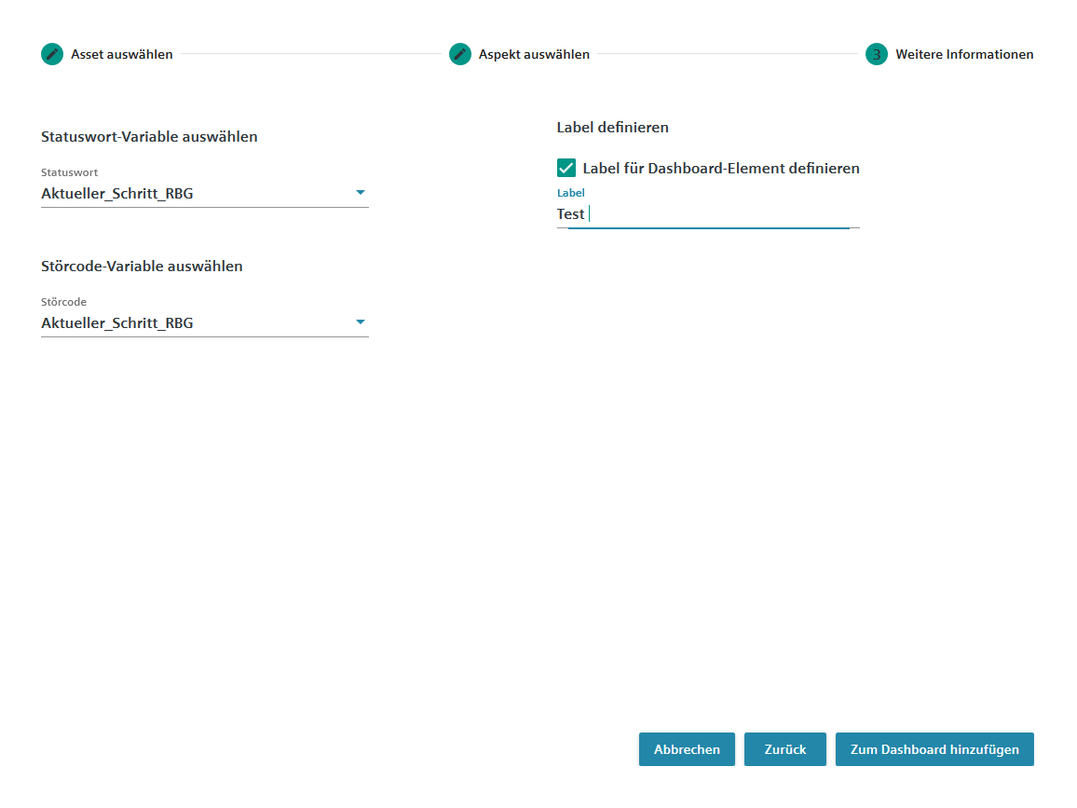
-
Bestätigen Sie Ihre Eingaben mit "Zum Dashboard hinzufügen". Das Dashboard-Element wird auf der Dashboard-Übersichtsseite angezeigt.
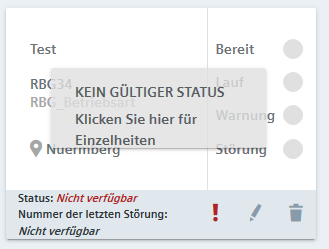
Detailanzeige
Wenn Sie auf das Dashboard-Element klicken, wird die Detailanzeige geöffnet. In der Detailanzeige werden die "Status" des Geräts mit dem "Wert" angezeigt. Außerdem werden die Assets/Variablen mit "Wert", "Einheit" und "Zeitpunkt der letzten Aktualisierung" aufgelistet. Sofern zu einer Aspekt-Variable ein Chart konfiguriert ist, können Sie das zugehörige Chart über "Gehe zu Chart" öffnen.
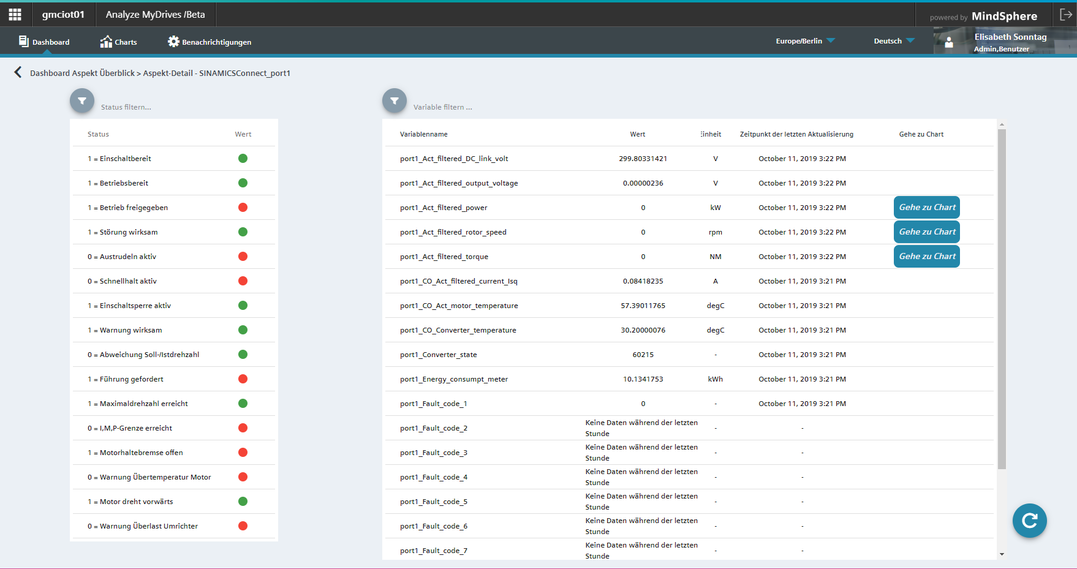
HINWEIS
Im Dashboard können Sie nur eine Instanz eines Aspekts anlegen.
Der nachfolgende Dialog "Weitere Informationen" ist optional. Wenn Sie weder die Statuswort-Variable noch einen Störcode auswählen, können Sie die Detailanzeige für die Anzeige der Aspekt-Details nutzen. Auf der Dashboard-Übersichtsseite werden zu dem Aspekt die Statuswort-Variable und der Störcode jedoch nicht berücksichtigt.